Кадровий облік: прийняття на роботу
Продовжуючи знайомити читачів з веденням кадрового обліку в конфігурації «Зарплата і Управління Персоналом 8 для України», сьогодні розберемося з премудрощами оформлення прийняття на роботу.
Ірина АФАНАСЕНКО
, консультант «Б & К»
Початок усього
Починати оформлення трудових відносин слід зі складання штатного розпису. Як відомо, складання штатного розпису є обов’язковим для всіх підприємств. На підставі цього документа приймають рішення про прийняття на роботу, переведення працівників на іншу дільницю роботи, а також з інших кадрових питань.
Штатний розпис — це документ, в якому описано організаційну структуру підприємства. Якщо конкретніше, то у штатному розписі міститься така інформація: перелік посад із зазначенням кількості штатних одиниць для кожної посади, розміри посадових окладів, види надбавок та їх розміри.
У конфігурації «Зарплата і Управління Персоналом 8 для України» склад штатного розпису формується документом «
Изменение штатного расписания организации» (меню «Кадровый учет организации») (рис. 1). У шапці документа вказують дату складання штатного розпису та організацію. 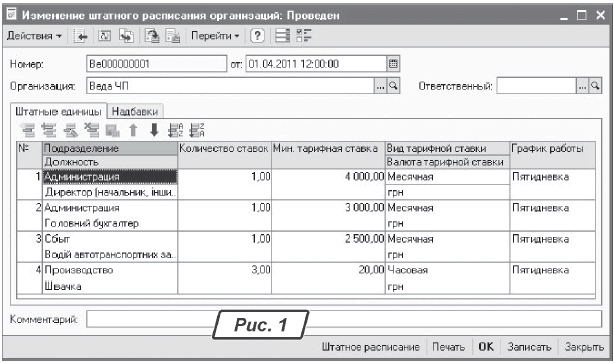
У табличній частині документа на закладці «Штатные единицы» для кожної посади проставляють кількість ставок, розмір та вид тарифної ставки, зазначають графік роботи. Тарифні ставки можуть бути місячними, денними та годинними. Їх розмір можна зобразити як діапазон тарифних ставок — мінімальної та максимальної ставок або вказати єдину тарифну ставку. Графік роботи використовується для обчислення місячного фонду заробітної плати.
На закладці «Надбавки» для кожної посади вказують вид надбавки та її розмір. Кількість надбавок може бути довільною. Після проведення документа можна вивести на друк сформований штатний розпис. За даними штатного розпису оцінюють плановий розмір фонду оплати праці для організації.
У програмі існує можливість настроювати і формувати довільні звіти «Штатная расстановка организации» і «Штатное расписание организации» (меню «Кадровый учет организации»). Ці звіти дозволяють аналізувати якісний та кількісний склад працівників, відстежувати вакантні ставки по підрозділу та посади на певну дату.
Якщо необхідно, щоб програма перевіряла вільні штатні одиниці при реєстрації кадрових змін працівників та розмір основних нарахувань при зміні умов оплати, у настройках параметрів обліку (меню «Предприятие → Настройка параметров учета») ставлять прапорець «Проверка штатного расписания».
Крок 1. Довідник «Физические лица»
Оформлення на роботу нового працівника починається із заповнення довідників «
Физические лица» і «Сотрудники организаций» (розділ «Кадровый учет», меню «Кадровый учет организации»). Довідник «Физические лица» містить у собі особисті дані не тільки працівників підприємства, а також інших фізичних осіб, котрі якось причетні до підприємства. У довіднику «Сотрудники организаций» зберігається інформація про службову діяльність лише працівників підприємства. Одній фізичній особі можуть відповідати кілька елементів довідника «Сотрудники организаций».Під час прийняття на роботу необхідно в довіднику «
Физические лица» створити елемент із даними особи, яка оформляється, або знайти її, якщо ці дані вже вносилися раніше. Потім потрібно створити новий елемент довідника «Сотрудники организаций». Це можна зробити як уручну, так і за допомогою інструменту «Помощник приема на работу». Для включення цього сервісу в настройках користувача (меню «Сервис — Настройки пользователя») в розділі «Другие настройки» слід поставити прапорець «Использовать помощник приема на работу». Функція помічника прийняття на роботу зручна лише в разі прийняття на роботу нового працівника, щодо якого відсутній запис у довіднику «Физические лица». Вона дозволяє створити запис щодо працівника одночасно в довідниках «Физические лица» і «Сотрудники организаций», зазначити вид зайнятості, вибрати вид договору та заповнити його основними параметрами, а на завершення оформити документ «Прием на работу в организацию». У цій статті ми орієнтуватимемося на послідовне введення інформації до довідників без застосування сервісної функції помічника.Для оформлення на роботу працівника в довіднику «
Физические лица» достатньо зазначити ім’я, прізвище, по батькові працівника, а решту інформації можна внести пізніше.Довідник «
Физические лица» дозволяє зберігати в собі такі загальні дані, як дата й місце народження, посвідчення особи, код за ДРФО, персональну інформацію про громадянство, військовий облік, сімейний стан, освіту й родичів, навчання та знання мов, а також довільну інформацію про фізичну особу. Усю інформацію з цього довідника може бути проаналізовано за допомогою різних звітів. Частина персональних даних фізичної особи використовується не лише для внутрішнього обліку та заповнення особової картки працівника, а й для подальшого коректного розрахунку заробітної плати та інших розрахунків з працівниками.
ТРУДОВИЙ СТАЖ
Кнопка «
Труд» на командній панелі елемента довідника (рис. 2) дозволяє ввести відомості про попереднє місце роботи фізичної особи, дані про інвалідність, установити ознаку «Пенсионер» із зазначенням реквізитів пенсійного посвідчення, а також унести відомості про її стаж до початку роботи в цій організації. 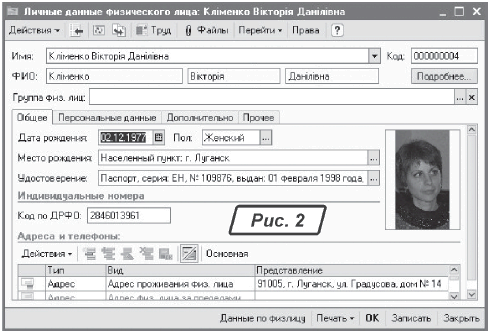
Для внесення інформації про стаж працівника у формі вікна «Трудовая деятельность» (кнопка «Труд») натискаємо на гіперпосилання «Заполнить начальные сведения о стаже». У спеціалізованій формі регістру відомостей «Начальные сведения о стаже сотрудников организации», що відкрилася, вибираємо організацію, в якій працюватиме співробітник, вид стажу, дату прийняття до цієї організації. Для автоматичного розрахунку розміру стажу за внесеною раніше інформацією про дати початку та закінчення роботи на попередніх місцях роботи фізичної особи ставимо прапорець «Заполнять по данным о трудовой деятельности», для ручного введення даних цей прапорець знімається (рис. 3).
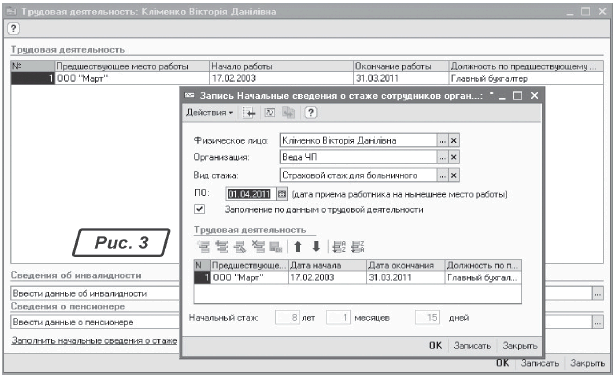
ДІТИ Й ПІЛЬГА з ПДФО
На закладці «
Персональные данные» у розділі «Семья» вказують інформацію про склад сім’ї працівника. Ці дані переважно використовуються для визначення розміру пільги з податку на доходи. У разі якщо працівник претендує на підвищену пільгу з ПДФО, наприклад, як батько з двома та більше дітьми або як батько дитини-інваліда, у довіднику «Физические лица» створюють окремий елемент довідника для кожної дитини. Для дитини в довіднику обов’язково зазначають її прізвище та ім’я, дату народження і, за необхідності, ознаку інвалідності. Потім у картці батька в розділі «Семья» на закладці «Персональные данные» додають необхідну інформацію про дітей з прапорцем «На иждивении» (рис. 4). 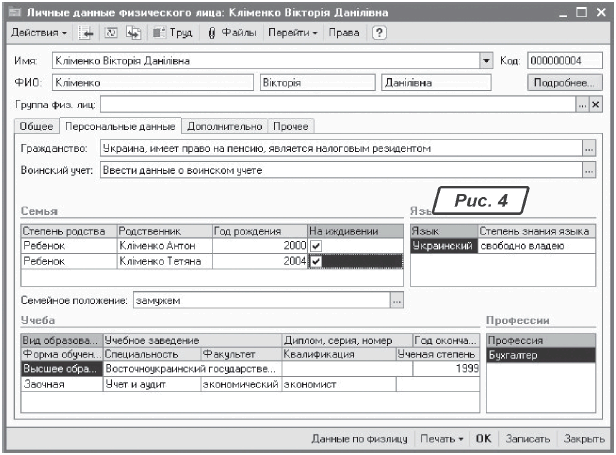
У подальшому заява на застосування пільги з ПДФО оформляється на підставі документа «Прием на работу в организацию» або в розділі «Налоги» (меню «Расчет зарплаты организации → Налоги → Заявление на применение льготы НДФЛ»).
У конфігурації ведеться історія змін прізвища, імені та по батькові фізичної особи, паспортних даних, зміни громадянства, інвалідності, виходу на пенсію. Усі ці відомості записуються на певну дату. Переглянути список усіх змін можна в регістрі відомостей, що відкривається безпосередньо з картки фізичної особи. Для цього необхідно натиснути на кнопку вибору в правій частині поля, історію значення якого необхідно переглянути, і у вікні регістру відомостей, що відкрилося, натиснути на кнопку «История». Для перегляду змін прізвища, імені та по батькові слід скористатися кнопкою «Подробнее» праворуч від поля «ФИО».
ВІЙСЬКОВИЙ ОБЛІК
У програмі повністю автоматизований військовий облік з формуванням необхідної звітності відповідно до чинних нормативних документів. Дані про військовий облік можна внести безпосередньо з елемента довідника «
Физические лица» (закладка «Персональные данные») або в розділі «Воинский учет» (інтерфейс «Полный», меню «Кадровый учет организации → Воинский учет»).Для організації військового обліку використовуються довідники «
Военкоматы» та «Воинские звания». Довідник «Военкоматы» містить перелік військкоматів, в яких перебувають на обліку працівники підприємства, і формується користувачем самостійно. Довідник «Воинские звания» уже заповнено застереженим переліком елементів, який також можна коригувати і поповнювати в процесі роботи. Обидва довідники використовуються при введенні даних військового обліку. При цьому дані військового обліку вводяться на певну дату, оскільки така інформація з часом може змінюватися.У програмі існує можливість формувати різні звіти для подання їх до військкоматів:
— звіт про чисельність громадян, які перебувають у запасі, за формою № 6-б;
— донесення про кількість громадян, які перебувають у запасі;
— список первісного взяття на військовий облік;
— список громадян, які підлягають узяттю на військовий облік;
— список юнаків;
— повідомлення до військкоматів;
— список прийнятих та звільнених військовозобов’язаних працівників;
— список прийнятих та звільнених працівників, які підлягають призову.
Крок 2. Запис до довідника працівників
Наступним кроком після заповнення картки фізичної особи буде створення елемента довідника «
Сотрудники организаций». При введенні даних щодо працівника необхідно вказати відповідну фізичну особу, організацію, в якій вона працюватиме, вид договору і вид зайнятості (рис. 5). 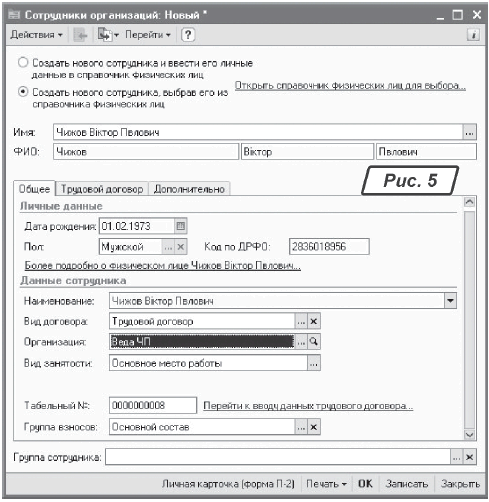
Слід звернути увагу на певні умови, що використовуються в програмі:
— ту саму фізичну особу не може бути прийнято до організації одночасно за основним місцем роботи і як зовнішнього сумісника;
— працівник не може працювати одночасно у двох та більше організаціях за основним місцем роботи;
— у тій самій організації працівника може бути оформлено одночасно за основним місцем роботи і як внутрішнього сумісника. Для цього в настройках параметрів обліку (меню «Предприятие → Настройка параметров учета») має стояти прапорець «Поддержка внутреннего совместительства».
На закладці «Трудовой договор» картки працівника заповнюють основні поля договору:
— дату договору;
— дату початку роботи, якщо договір укладається на невизначений строк, і період роботи при оформленні строкового трудового договору;
— розмір строку випробування;
— підрозділ;
— посаду;
— графік роботи;
— кількість ставок;
— вид основного нарахування та його розмір.
Саме тут за гіперпосиланням «Персональные надбавки» можна визначити види і розміри надбавок (рис. 6).
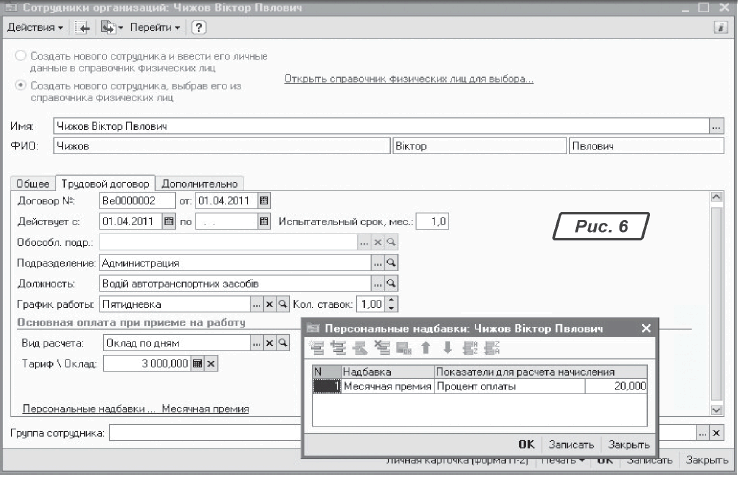
Надалі дані трудового договору буде автоматично перенесено до документа прийняття на роботу.
Після запису елемента довідника «Сотрудники организаций» працівнику буде присвоєно табельний номер, а у формі довідника з’являться додаткові закладки для відображення кадрових даних про службову діяльність працівника, відомостей про нарахування та утримання і спосіб їх відображення в обліку. Табельний номер працівника можна змінити. Для цього в його картці на командній панелі слід натиснути на кнопку «Действия» і вибрати пункт «Редактировать код», після чого можна поставити відповідний табельний номер, додаючи зліва нулі для збереження довжини коду, установленого програмою. Так можна вчинити в разі, коли на момент уведення залишків до програми працівникам уже було присвоєно табельні номери.
ЗВІТИ ДЛЯ ВІДДІЛУ КАДРІВ
З елемента довідника «
Сотрудники организаций» є можливість роздрукувати особову картку працівника типової форми № П-2 і трудовий договір. Друковані форми цих документів доступні для редагування.Отримати доступ одночасно до персональних даних працівника та службової інформації про нього можна за допомогою інструменту «
Управление данными работника» (кнопка «Перейти» на командній панелі довідників «Физические лица», «Сотрудники организации» або кнопка «Управление данными работника» на панелі «Управление персоналом» під головним меню програми).
Крок 3. Прийняття на роботу
Після того як до довідника «
Сотрудники организаций» введено всі необхідні відомості, починають реєстрацію документа «Прием на работу в организацию». Цей документ можна оформити безпосередньо з форми довідника «Сотрудники организации» або через пункт меню «Кадровый учет организации — Кадровый учет — Прием на работу» (рис. 7). У документі обов’язково вказують:на закладці «
Работники»:— список працівників, яких приймають на роботу, і їх табельні номери;
— підрозділи та посади організації, куди приймаються працівники;
— кількість обійманих ставок — ця інформація стосується лише кадрового обліку та не впливає на розмір оплати праці при розрахунку заробітної плати;
— дату прийняття на роботу — може не збігатися з датою документа, але саме вона фіксується у відповідних регістрах відомостей;
— графіки роботи;
на закладці «
Начисления»:— постійні види нарахувань та їх розмір для кожного працівника;
— вид і розмір персональної надбавки (за потреби).
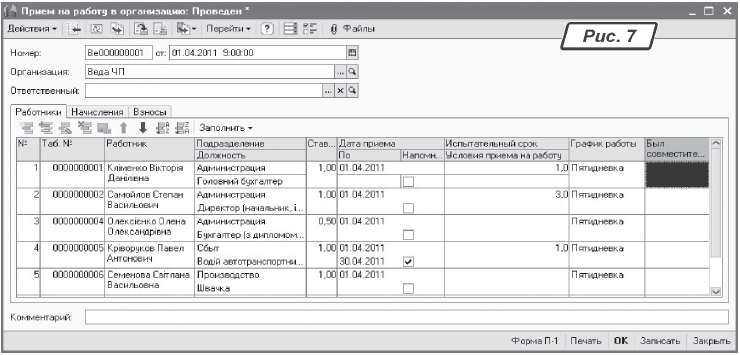
На закладці «
Взносы» перевіряють запропонований за умовчанням список внесків та за необхідності коригують його.Крім переліченої обов’язкової інформації, у документі можна також зазначити період роботи в разі, якщо працівника приймають на певний строк, а також поставити прапорець «
Напомнить» у рядку цього працівника, щоб наприкінці зазначеного строку програма нагадала про необхідність звільнення працівника. До необов’язкових відомостей належить також інформація про строк випробування та умови прийняття на роботу.Для працівників, яких приймають на неповну ставку, у документі прийняття на роботу вказують розмір оплати праці, що відповідає такій ставці. Наприклад, працівника приймають на 0,5 ставки. Відповідно до штатного розпису для цієї посади оклад у розмірі 2000,00 грн. відповідає 1 ставці. У цьому випадку в документі прийняття на роботу слід зазначити розмір нарахування в сумі 1000,00 грн.
Документ дозволяє вивести на друк типову форму наказу про прийняття на роботу № П-1.
Інші важливі моменти
Для відображення нарахованої заробітної плати та інших нарахувань працівникам на рахунках бухгалтерського обліку на підставі документа «
Прием на работу в организацию» оформляють документи «Ввод сведений об учете основного заработка работников организаций» і «Ввод сведений об учете плановых начислений работников организаций». Документ «Ввод сведений об учете основного заработка работников организаций» призначено для реєстрації відображення основної заробітної плати працівників, а документ «Ввод сведений об учете плановых начислений работников организаций» фіксує відображення додаткових планових нарахувань у бухгалтерському обліку.Документом «
Изменение параметров расчета индексации» установлюють базовий місяць для розрахунку індексації заробітної плати працівників (у режимі введення «на основании» документа «Прием на работу в организацию»). Також можна внести відомості про банківські картки працівників та оформити заяву на застосування пільги з податку на доходи.
ВИДИ ДОГОВОРІВ
Крім трудових договорів, у конфігурації існує можливість укладати з фізичними особами договори на виконання робіт, надання послуг, авторські договори. Для цього в новому елементі довідника «
Сотрудники организации» вказують відповідну фізичну особу, на закладці «Общие» вибирають вид договору: «Договор подряда» або «Авторский договор», організацію, з якою укладається договір. Після запису елемента довідника в ньому необхідно зазначити основне призначення працівника (поле «Осн. назначение»): вибирають із довідника «Сотрудники организаций» саме цього працівника.Далі слід заповнити сам договір. Знайти його можна в розділі «
Работники» (меню «Расчет зарплаты организации — Работники — Договоры на выполнение работ»). У документі вказують організацію, з якою буде укладено договір, відповідного працівника, вибраного з довідника «Сотрудники организаций» з видом договору «Договор подряда» або «Авторский договор», умови договору. До умов договору належать:— період, на який укладається договір;
— сума договору;
— порядок оплати. Зазначена сума договору може виплачуватися щомісяця протягом строку дії договору, однократно після закінчення строку договору або за відрядним нарядом;
— вид розрахунку, яким реєструватимуть нараховані за договором суми.
Якщо доходи за таким договором підлягають обкладенню внесками до фондів соціального страхування, ставлять прапорець «
Назначить удержание взносов в фонды». Склад внесків визначений для кожного виду розрахунку індивідуально та настроюється в розділі «Основные начисления организации» плану видів розрахунку (меню «Операции — План видов расчета»). Саме тут можна створити свій вид розрахунку в разі відсутності відповідного в наведеному переліку застережених елементів.На закладці «
Отражение в учете» документа «Договор на выполнение работ» вибирають спосіб відображення зазначеного нарахування в бухгалтерському обліку.Приклад договору на виконання робіт показано на рис. 8.
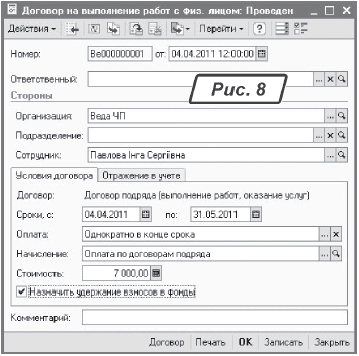
Після проведення документа можна роздрукувати примірну форму договору на виконання робіт для оформлення договору в письмовій формі.
Переглянути список осіб, які працюють за договорами цивільно-правового характеру, а також відібрати і згрупувати їх за різними критеріями на певну дату можна за допомогою звіту «
Списки договорников организаций» («Расчет зарплаты организации — Работники — Списки договорников»).Фізичні особи, з якими укладаються такі договори, не є працівниками організації, тому для них не потрібне оформлення документа «
Прием на работу в организацию». Надалі суми за договором розраховуються та нараховуються документом «Начисление зарплаты работникам организаций».
Ми розглянули послідовність дій у конфігурації «Зарплата і Управління Персоналом 8 для України» у разі прийняття нового працівника. У подальших номерах видання читайте про те, як оформити в програмі переведення працівника на іншу посаду і відобразити збільшення окладу.







